如何安装打印机到电脑 电脑安装打印机步骤
数字化时代,尽管越来越多的工作可以在线完成,但打印文件的需求仍然存在。无论是家庭作业、工作文档还是个人资料,拥有一台功能良好的打印机对于许多人来说都是必不可少的。那么,如何安装打印机到电脑呢?下面便为大家介绍一下电脑安装打印机步骤。

一、电脑安装打印机准备工作
1、选择合适的打印机:根据您的需求选择打印机类型(如激光打印机、喷墨打印机等)以及连接方式(USB有线或Wi-Fi无线)。确保打印机与您的计算机操作系统兼容。2、阅读说明书:每款打印机都有其特定的设置和配置方法,请仔细阅读随附的用户手册,了解基本的操作指南。3、准备必要的配件:如果是有线连接,确保手头有足够的USB线;如果是无线连接,则需要确保打印机和电脑都连接到同一个网络。

二、安装打印机步骤1、对于有线连接(USB)
①、连接打印机:首先将打印机放置在合适的位置,并接通电源。然后使用USB线将打印机与计算机连接起来。②、安装驱动程序:大多数现代打印机在连接后会自动检测并提示安装驱动程序。如果没有自动提示,需要通过“本站”软件自动检测下载最新的驱动程序,并按照指示进行安装。
--安装并打开-本站,然后点击“立即检测”;
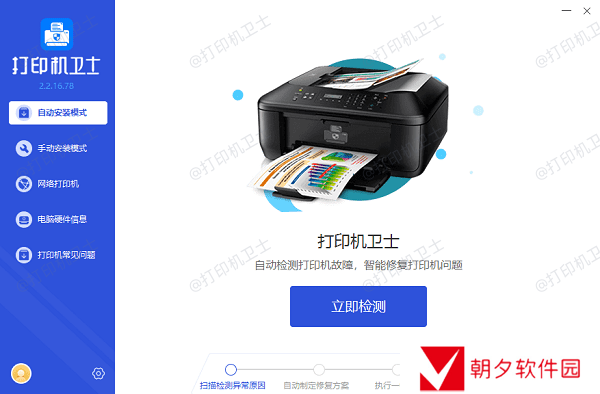
--软件便会自动检测打印机型号匹配驱动以及检测打印机存在的问题;
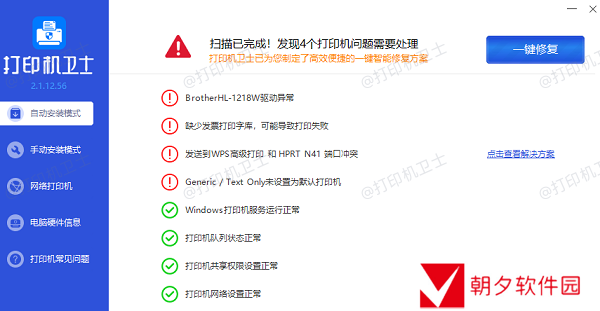
--根据检测结果点击“一键修复”软件便会进行下载安装驱动,同时解决修复打印机问题。
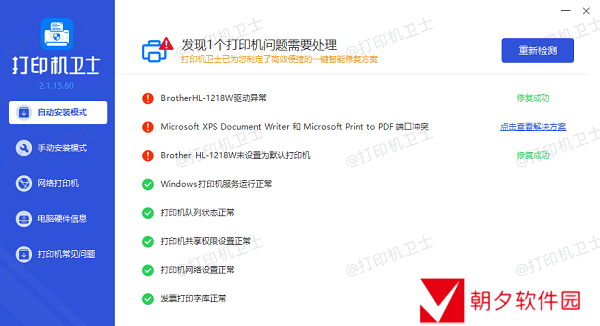
③、测试打印:安装完成后,在控制面板中找到“设备和打印机”,右键点击新添加的打印机图标,选择“打印机属性”或“设置为默认打印机”。之后尝试打印一份测试页以确认一切正常。
2、对于无线连接(Wi-Fi)
①、连接打印机至Wi-Fi:打开打印机的Wi-Fi设置界面(这通常可以在打印机的控制面板上找到),选择您的家庭或办公室Wi-Fi网络,并输入密码完成连接。②、添加打印机到电脑:在Windows系统中,进入“设置”>“设备”>“打印机和扫描仪”,点击“添加打印机或扫描仪”。等待系统搜索可用的设备,找到您的打印机后点击添加。
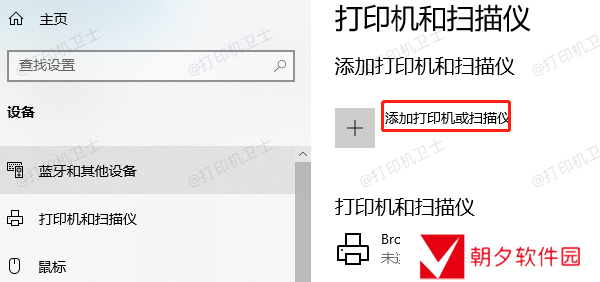
③、安装驱动程序:这里我们可以直接通过本站进行检测然后快速安装相关驱动程序,方便快捷。
④、测试打印:如同有线连接一样,完成上述步骤后,您应该能够通过控制面板中的“设备和打印机”选项来设置默认打印机,并尝试打印测试页。
以上就是如何安装打印机到电脑,电脑安装打印机步骤。如果有遇到打印机连接、共享、报错等问题,可以下载“本站”进行立即检测,只需要一步便可修复问题,提高大家工作和打印机使用效率。

还没有评论,来说两句吧...